Inställningar för nätverkskonfiguration
Eftersom App Service miljöer är isolerade för den enskilda kunden finns det vissa konfigurationsinställningar som kan tillämpas exklusivt på App Service miljöer. Den här artikeln beskriver de olika specifika nätverksanpassningar som är tillgängliga för App Service-miljön v3.
Anteckning
Den här artikeln handlar om App Service-miljön v3, som används med isolerade v2-App Service planer.
Om du inte har någon App Service-miljön kan du läsa Skapa en App Service-miljön v3.
App Service-miljön nätverksanpassningar lagras i en underresurs till hostingEnvironments Azure Resource Manager entitet som kallas nätverk.
Följande förkortade Resource Manager mallfragment visar nätverksresursen:
"resources": [
{
"apiVersion": "2021-03-01",
"type": "Microsoft.Web/hostingEnvironments",
"name": "[parameter('aseName')]",
"location": ...,
"properties": {
"internalLoadBalancingMode": ...,
etc...
},
"resources": [
{
"type": "configurations",
"apiVersion": "2021-03-01",
"name": "networking",
"dependsOn": [
"[resourceId('Microsoft.Web/hostingEnvironments', parameters('aseName'))]"
],
"properties": {
"remoteDebugEnabled": true,
"ftpEnabled": true,
"allowNewPrivateEndpointConnections": true
}
}
]
}
Nätverksresursen kan inkluderas i en Resource Manager mall för att uppdatera App Service-miljön.
Konfigurera med Azure Resource Explorer
Du kan också uppdatera App Service-miljön med hjälp av Azure Resource Explorer.
- I Resursläsaren går du till noden för App Service-miljön (prenumerationer>{din prenumeration}>resursgrupper>{din resursgrupp}>providers>Microsoft.Web>hostingEnvironments>App Service-miljönnamnkonfigurationer>>nätverk).
- Välj Läs/skriv i det övre verktygsfältet för att tillåta interaktiv redigering i Resursläsaren.
- Välj den blå knappen Redigera för att göra Resource Manager mallen redigerbar.
- Ändra en eller flera av inställningarna ftpEnabled, remoteDebugEnabled, allowNewPrivateEndpointConnections, som du vill ändra.
- Välj den gröna PUT-knappen längst upp i den högra rutan för att genomföra ändringen i App Service-miljön.
- Du kan behöva välja den gröna GET-knappen igen för att se de ändrade värdena.
Ändringen börjar gälla inom en minut.
Tillåt nya privata slutpunktsanslutningar
För appar som finns på både ILB och externa App Service-miljön kan du tillåta att privata slutpunkter skapas. Inställningen är inaktiverad som standard. Om den privata slutpunkten har skapats medan inställningen aktiverades tas de inte bort och fortsätter att fungera. Inställningen förhindrar endast att nya privata slutpunkter skapas.
Följande Azure CLI-kommando aktiverar allowNewPrivateEndpointConnections:
ASE_NAME="[myAseName]"
RESOURCE_GROUP_NAME="[myResourceGroup]"
az appservice ase update --name $ASE_NAME -g $RESOURCE_GROUP_NAME --allow-new-private-endpoint-connection true
az appservice ase list-addresses -n --name $ASE_NAME -g $RESOURCE_GROUP_NAME --query allowNewPrivateEndpointConnections
Inställningen är också tillgänglig för konfiguration via Azure Portal i konfigurationen App Service-miljön:
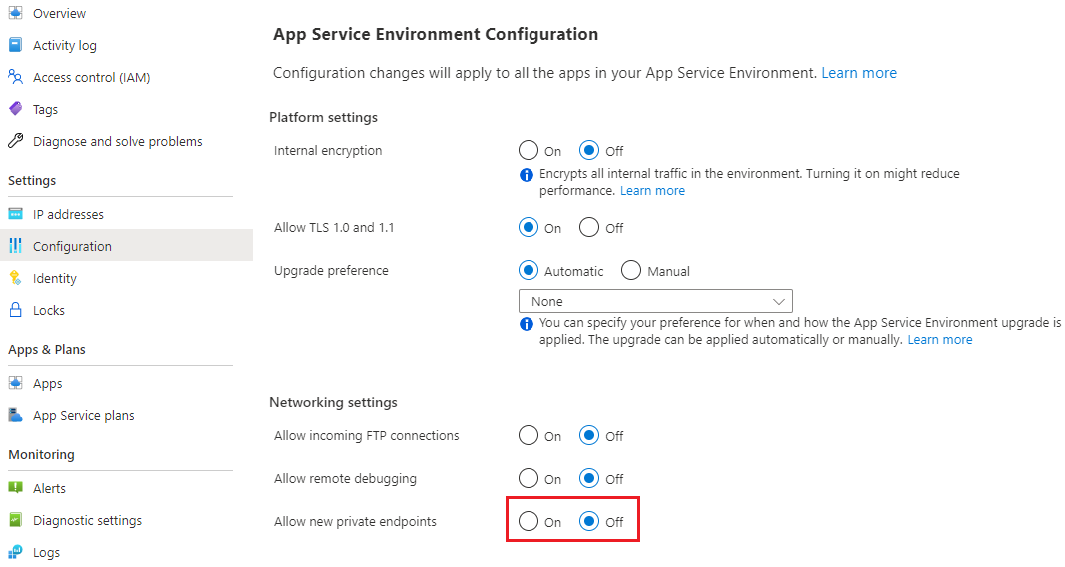
FTP-åtkomst
Med den här ftpEnabled-inställningen kan du tillåta eller neka FTP-anslutningar på App Service-miljön nivå. Enskilda appar måste fortfarande konfigurera FTP-åtkomst. Om du aktiverar FTP på App Service-miljön nivå kanske du vill framtvinga FTPS på enskild appnivå. Inställningen är inaktiverad som standard.
Om du vill aktivera FTP-åtkomst kan du köra följande Azure CLI-kommando:
ASE_NAME="[myAseName]"
RESOURCE_GROUP_NAME="[myResourceGroup]"
az appservice ase update --name $ASE_NAME -g $RESOURCE_GROUP_NAME --allow-incoming-ftp-connections true
az appservice ase list-addresses -n --name $ASE_NAME -g $RESOURCE_GROUP_NAME --query ftpEnabled
Inställningen är också tillgänglig för konfiguration via Azure Portal i konfigurationen App Service-miljön:
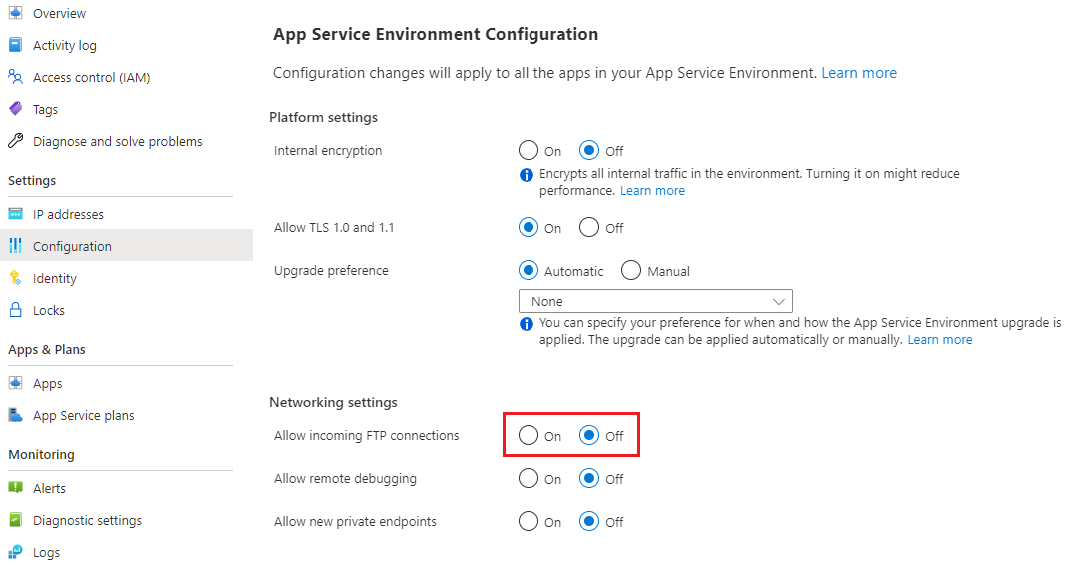
Förutom att aktivera åtkomst måste du se till att du har konfigurerat DNS om du använder ILB-App Service-miljön och att nödvändiga portar avblockeras.
Fjärrfelsökning
Fjärrfelsökning är som standard inaktiverat på App Service-miljön nivå. Du kan aktivera åtkomst på nätverksnivå för alla appar med den här konfigurationen. Du måste fortfarande konfigurera fjärrfelsökning på enskild appnivå.
Kör följande Azure CLI-kommando för att aktivera fjärrfelsökningsåtkomst:
ASE_NAME="[myAseName]"
RESOURCE_GROUP_NAME="[myResourceGroup]"
az appservice ase update --name $ASE_NAME -g $RESOURCE_GROUP_NAME --allow-remote-debugging true
az appservice ase list-addresses -n --name $ASE_NAME -g $RESOURCE_GROUP_NAME --query remoteDebugEnabled
Inställningen är också tillgänglig för konfiguration via Azure Portal i konfigurationen App Service-miljön:
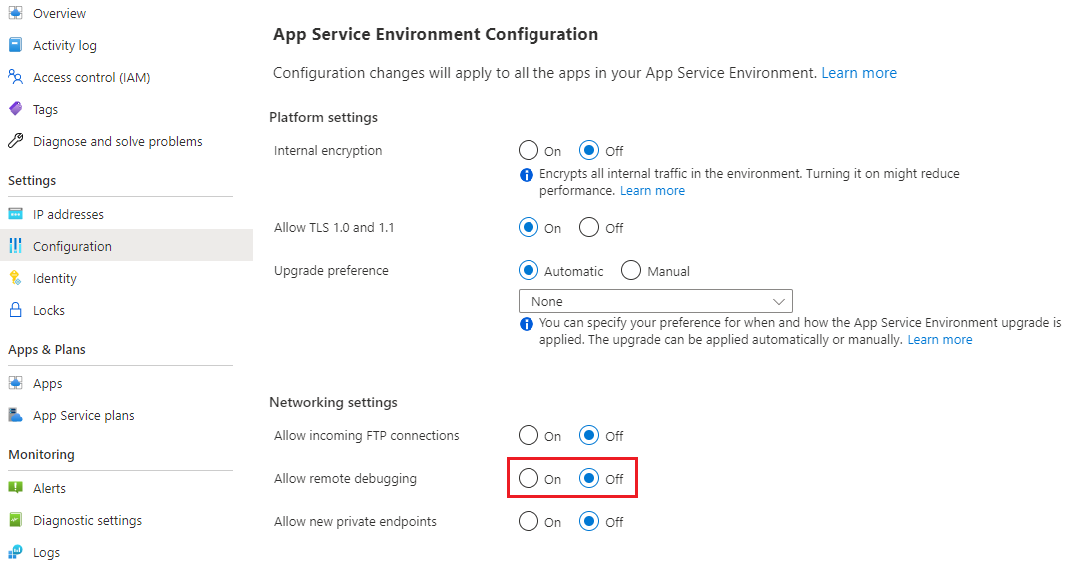
Nästa steg
Feedback
Kommer snart: Under hela 2024 kommer vi att fasa ut GitHub-problem som feedbackmekanism för innehåll och ersätta det med ett nytt feedbacksystem. Mer information finns i: https://aka.ms/ContentUserFeedback.
Skicka och visa feedback för